Ein Serviceverfahren zum Defragmentieren des Inhalts einer Festplatte ist unter den Standard-Windows-Betriebssystem-Wartungstools verfügbar. Mit dem Dienstprogramm Datenträgerverwaltung können Sie eine einmalige Defragmentierung durchführen und einen Zeitplan festlegen, nach dem dieser Vorgang automatisch gestartet wird.
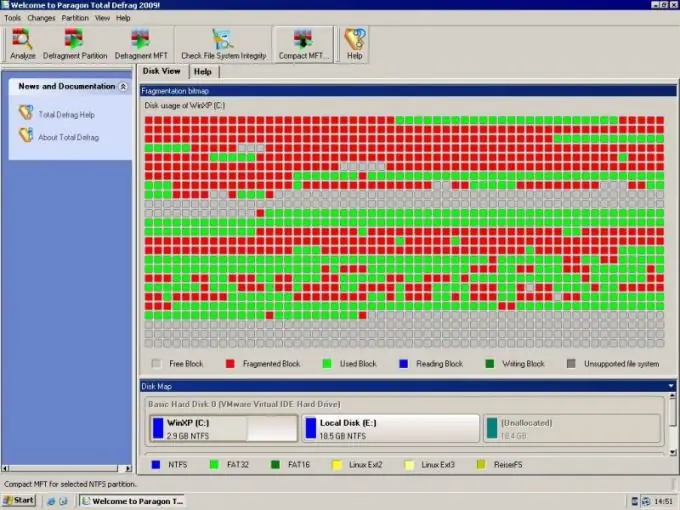
Anweisungen
Schritt 1
Starten Sie das Dienstprogramm Datenträgerverwaltung. Dieses Programm finden Sie im Link "Computerverwaltung", der sich im Kontextmenü der Verknüpfung "Arbeitsplatz" befindet, sowie in der "Systemsteuerung" des Menüs "Start". Das Programm gehört zu den Standardoptionen des Betriebssystems, sodass Sie es nicht selbst installieren müssen.
Schritt 2
Wählen Sie die Partition aus, die defragmentiert werden muss. Es wird angenommen, dass von Zeit zu Zeit auf jeder Partition der Festplatte eine Defragmentierung durchgeführt werden sollte. Klicken Sie mit der rechten Maustaste auf den Abschnittsbereich und wählen Sie den unteren Punkt "Eigenschaften". Suchen Sie die Registerkarte "Extras" - hier befinden sich die Steuerelemente für die Defragmentierung.
Schritt 3
Klicken Sie auf die Schaltfläche "Defragmentieren". Der Defragmentierungsassistent wird gestartet. Klicken Sie auf die Schaltfläche "Festplattenanalyse", damit das Programm den Abschnitt über die Notwendigkeit des Verfahrens diagnostizieren kann. Klicken Sie dann mit der rechten Maustaste auf das Element "Disk Defragmenter". Planen Sie genügend Zeit für den Vorgang ein, da dieser je nach Zustand der Partition zwischen einer und mehreren Stunden dauern kann.
Schritt 4
Um einen speziellen Zeitplan für den Defragmentierungsvorgang festzulegen, klicken Sie auf die Schaltfläche "Zeitplan konfigurieren". Aktivieren Sie das Kontrollkästchen neben dem Punkt "Nach Zeitplan ausführen" und konfigurieren Sie die Startparameter des Dienstprogramms - Datum, Wochentag und Uhrzeit.
Schritt 5
Es gibt Serviceprogramme, die den Defragmentierungsvorgang optimal durchführen - Auslogics Disk Defrag, Ashampoo Magical Defrag, Piriform Defraggler und andere. Das Standard-Windows-Dienstprogramm ist jedoch für die Bedürfnisse des durchschnittlichen Benutzers ausreichend. Wenn Sie zusätzliche Software aus dem Internet herunterladen, überprüfen Sie alle Dateien mit Antivirenprogrammen, um eine Virusinfektion zu vermeiden.






